–Ъ–∞–Ї –Њ–њ—А–µ–і–µ–ї–Є—В—М –Ї–∞–Ї–∞—П –≤–Є–і–µ–Њ–Ї–∞—А—В–∞ —Б—В–Њ–Є—В –љ–∞ –Ї–Њ–Љ–њ–µ?
 –Ф–ї—П –±–Њ–ї—М—И–Є–љ—Б—В–≤–∞ –њ–Њ–ї—М–Ј–Њ–≤–∞—В–µ–ї–µ–є —Н—В–Њ—В –≤–Њ–њ—А–Њ—Б –њ–Њ–Ї–∞–ґ–µ—В—Б—П –±–∞–љ–∞–ї—М–љ—Л–Љ –Є –і–∞–ґ–µ –њ—А–Є–Љ–Є—В–Є–≤–љ—Л–Љ. –Э–Њ –Є–љ–Њ–≥–і–∞ –±—Л–≤–∞—О—В —В–∞–Ї–Є–µ —Б–ї—Г—З–∞–Є, —З—В–Њ —Н—В–Њ –љ–∞–і–Њ —Б–і–µ–ї–∞—В—М –±—Л—Б—В—А–Њ –Є —Б—А–∞–Ј—Г –љ–∞ –љ–µ—Б–Ї–Њ–ї—М–Ї–Є—Е –љ–µ–Ј–љ–∞–Ї–Њ–Љ—Л—Е –Љ–∞—И–Є–љ–∞—Е. –Ш—В–∞–Ї, –Ї–∞–Ї –Љ–Њ–ґ–љ–Њ —Г–Ј–љ–∞—В—М, –Ї–∞–Ї–∞—П –≤–Є–і–µ–Њ–Ї–∞—А—В–∞ —Г—Б—В–∞–љ–Њ–≤–ї–µ–љ–∞ –љ–∞ –≤–∞—И–µ–Љ –Ї–Њ–Љ–њ—М—О—В–µ—А–µ?
–Ф–ї—П –±–Њ–ї—М—И–Є–љ—Б—В–≤–∞ –њ–Њ–ї—М–Ј–Њ–≤–∞—В–µ–ї–µ–є —Н—В–Њ—В –≤–Њ–њ—А–Њ—Б –њ–Њ–Ї–∞–ґ–µ—В—Б—П –±–∞–љ–∞–ї—М–љ—Л–Љ –Є –і–∞–ґ–µ –њ—А–Є–Љ–Є—В–Є–≤–љ—Л–Љ. –Э–Њ –Є–љ–Њ–≥–і–∞ –±—Л–≤–∞—О—В —В–∞–Ї–Є–µ —Б–ї—Г—З–∞–Є, —З—В–Њ —Н—В–Њ –љ–∞–і–Њ —Б–і–µ–ї–∞—В—М –±—Л—Б—В—А–Њ –Є —Б—А–∞–Ј—Г –љ–∞ –љ–µ—Б–Ї–Њ–ї—М–Ї–Є—Е –љ–µ–Ј–љ–∞–Ї–Њ–Љ—Л—Е –Љ–∞—И–Є–љ–∞—Е. –Ш—В–∞–Ї, –Ї–∞–Ї –Љ–Њ–ґ–љ–Њ —Г–Ј–љ–∞—В—М, –Ї–∞–Ї–∞—П –≤–Є–і–µ–Њ–Ї–∞—А—В–∞ —Г—Б—В–∞–љ–Њ–≤–ї–µ–љ–∞ –љ–∞ –≤–∞—И–µ–Љ –Ї–Њ–Љ–њ—М—О—В–µ—А–µ?
 
–Ъ–∞–Ї –Њ–њ—А–µ–і–µ–ї–Є—В—М —Г—Б—В–∞–љ–Њ–≤–ї–µ–љ–љ—Г—О –≤–Є–і–µ–Њ–Ї–∞—А—В—Г:
–°–њ–Њ—Б–Њ–± 1 ¬Ђ–Ю—В–Ї—А—Л—В—М –Є –њ–Њ—Б–Љ–Њ—В—А–µ—В—М¬ї
- –І—В–Њ –њ–Њ–љ–∞–і–Њ–±–Є—В—Б—П
- –Ш–љ—Б—В—А—Г–Ї—Ж–Є—П
–°–њ–Њ—Б–Њ–± 2 –° –њ–Њ–Љ–Њ—Й—М—О —Б–Њ–±—Б—В–≤–µ–љ–љ—Л—Е —Б—А–µ–і—Б—В–≤ Windows
- –Ш–љ—Б—В—А—Г–Ї—Ж–Є—П
- –°–Њ–≤–µ—В—Л
–°–њ–Њ—Б–Њ–± 3 –° –њ–Њ–Љ–Њ—Й—М—О —Б—В–Њ—А–Њ–љ–љ–Є—Е –њ—А–Є–ї–Њ–ґ–µ–љ–Є–є
- –І—В–Њ –њ–Њ–љ–∞–і–Њ–±–Є—В—Б—П
- –Ш–љ—Б—В—А—Г–Ї—Ж–Є–Є
- –°–Њ–≤–µ—В—Л
–°–њ–Њ—Б–Њ–± 1 ¬Ђ–Ю—В–Ї—А—Л—В—М –Є –њ–Њ—Б–Љ–Њ—В—А–µ—В—М¬ї
–І—В–Њ –њ–Њ–љ–∞–і–Њ–±–Є—В—Б—П
1) –≤—Л–Ї–ї—О—З–Є—В—М –Ї–Њ–Љ–њ—М—О—В–µ—А –Є –≤—Л—В–∞—Й–Є—В—М —И–љ—Г—А –њ–Є—В–∞–љ–Є—П –Є–Ј —А–Њ–Ј–µ—В–Ї–Є
2) –і–ї—П –Љ–∞–љ–Є–њ—Г–ї—П—Ж–Є–є –њ–Њ–љ–∞–і–Њ–±–Є—В—М—Б—П –Њ—В–≤–µ—А—В–Ї–∞-–Ї—А–µ—Б—В–Є–Ї.
–Ш–љ—Б—В—А—Г–Ї—Ж–Є—П
–Ю—В–Ї—А—Л–≤–∞—В—М, –∞ —В–Њ—З–љ–µ–µ —А–∞—Б–Ї—А—Г—З–Є–≤–∞—В—М –Љ—Л –±—Г–і–µ—В –Ї–Њ—А–њ—Г—Б —Б–Є—Б—В–µ–Љ–љ–Њ–≥–Њ –±–ї–Њ–Ї–∞ –Ї–Њ–Љ–њ—М—О—В–µ—А–∞, –Є–Љ–µ–љ–љ–Њ –≤ –љ–µ–Љ –Є —Г—Б—В–∞–љ–Њ–≤–ї–µ–љ–∞ –≤–Є–і–µ–Њ–Ї–∞—А—В–∞.
–Э–∞ —А–Є—Б—Г–љ–Ї–µ –њ–Њ–Ї–∞–Ј–∞–љ –Њ–±—Й–Є–є –≤–Є–і –Ј–∞–і–љ–µ–є –њ–∞–љ–µ–ї–Є —Б–Є—Б—В–µ–Љ–љ–Њ–≥–Њ –±–ї–Њ–Ї–∞.

–¶–Є—Д—А–Њ–є 3 –Њ–±–Њ–Ј–љ–∞—З–µ–љ—Л –љ—Г–ґ–љ—Л–µ –љ–∞–Љ –±–Њ–ї—В—Л, –Є—Е –Љ—Л –Є –±—Г–і–µ–Љ –Њ—В–Ї—А—Г—З–Є–≤–∞—В—М. –І–∞—Й–µ –≤—Б–µ–≥–Њ –і–Њ—Б—В–∞—В–Њ—З–љ–Њ –Њ—В–Ї—А—Г—В–Є—В—М –Ї—А–µ–њ–µ–ґ–љ—Л–µ –±–Њ–ї—В—Л —В–Њ–ї—М–Ї–Њ —Б –Њ–і–љ–Њ–є —Б—В–Њ—А–Њ–љ—Л, –љ–Њ –Є–љ–Њ–≥–і–∞ –њ—А–Є—Е–Њ–і–Є—В—Б—П –Њ—В–Ї—А—Г—З–Є–≤–∞—В—М –≤—Б–µ —З–µ—В—Л—А–µ. –Я–Њ—Б–ї–µ —Н—В–Њ–≥–Њ –Љ—Л —Б–Љ–Њ–ґ–µ–Љ —Б–љ—П—В—М –±–Њ–Ї–Њ–≤—Л–µ –Ї—А—Л—И–Ї–Є, —Б–і–≤–Є–љ—Г–≤ –Є—Е –≤ —Б—В–Њ—А–Њ–љ—Г –Ј–∞–і–љ–µ–є –њ–∞–љ–µ–ї–Є, –њ–Њ—Б–ї–µ —З–µ–≥–Њ –Њ–љ–Є —Б –ї–µ–≥–Ї–Њ—Б—В—М—О —Г–±–µ—А—Г—В—Б—П.
–Ф–∞–ї–µ–µ –љ–∞–Љ –љ—Г–ґ–љ–Њ –љ–∞–є—В–Є —Б—А–µ–і–Є –Љ–љ–Њ–ґ–µ—Б—В–≤–∞ –Ї–Њ–Љ–њ–ї–µ–Ї—В—Г—О—Й–Є—Е –≤–Є–і–µ–Њ–Ї–∞—А—В—Г. –Ю–љ–∞ —А–∞—Б–њ–Њ–ї–Њ–ґ–µ–љ–∞ –њ–µ—А–њ–µ–љ–і–Є–Ї—Г–ї—П—А–љ–Њ –Ї –Љ–∞—В–µ—А–Є–љ—Б–Ї–Њ–є –њ–ї–∞—В–µ (—Н—В–Њ —Б–∞–Љ–∞—П –±–Њ–ї—М—И–∞—П –њ–ї–∞—В–∞ –≤ –≤–∞—И–µ–Љ —Б–Є—Б—В–µ–Љ–љ–Њ–Љ –±–ї–Њ–Ї–µ) –Є —В–Њ—З–љ–Њ —В–∞–Ї –ґ–µ —А–∞—Б–њ–Њ–ї–∞–≥–∞–µ—В—Б—П –Ї –±–Њ–Ї–Њ–≤—Л–Љ –Ї—А—Л—И–Ї–∞–Љ –Ї–Њ—А–њ—Г—Б–∞.

–Ш —Г–ґ–µ –љ–∞ —Н—В–Њ–є –≤–Є–і–µ–Њ–Ї–∞—А—В–µ –љ—Г–ґ–љ–Њ –Є—Б–Ї–∞—В—М –µ–µ –љ–∞–Ј–≤–∞–љ–Є–µ. –Х—Б–ї–Є –Љ–Њ–і–µ–ї—М –Є –њ—А–Њ–Є–Ј–≤–Њ–і–Є—В–µ–ї—М –љ–∞ –њ–ї–∞—В–µ –љ–µ –љ–∞–њ–Є—Б–∞–љ—Л, —В–Њ –љ–∞ –Њ–і–љ–Њ–є –Є–Ј –Љ–Є–Ї—А–Њ—Б—Е–µ–Љ –±—Г–і–µ—В —Б—В–Њ—П—В—М –Љ–∞—А–Ї–Є—А–Њ–≤–Ї–∞, –њ–Њ—Е–Њ–ґ–∞—П –љ–∞ B050GP6V1-8A –Є–ї–Є 6–Ь815–Х.
–У–і–µ –Є—Б–Ї–∞—В—М –љ—Г–ґ–љ—Г—О –Љ–Є–Ї—А–Њ—Б—Е–µ–Љ—Г —Б –Љ–∞—А–Ї–Є—А–Њ–≤–Ї–Њ–є —Б–Љ–Њ—В—А–Є—В–µ –љ–∞ —А–Є—Б—Г–љ–Ї–µ –љ–Є–ґ–µ:

–Ґ—Г—В —Е–Њ—А–Њ—И–Њ –≤–Є–і–љ–Њ, —З—В–Њ –њ—А–Њ–Є–Ј–≤–Њ–і–Є—В–µ–ї—М –Ї–∞—А—В—Л вАУ Nvidia, –∞ –Љ–∞—А–Ї–Є—А–Њ–≤–Ї–∞ GK104-300-KD-A2.
–Ф–∞–ї–µ–µ —Г–Ї–∞–Ј–∞–љ–љ—Л–µ –і–∞–љ–љ—Л–µ –Љ–Њ–ґ–љ–Њ –≤–±–Є—В—М –≤ –њ–Њ–Є—Б–Ї–Њ–≤—Г—О —Б–Є—Б—В–µ–Љ—Г –Є, –њ–µ—А–µ–є–і—П –њ–Њ —Б—Б—Л–ї–Ї–∞–Љ –љ–∞ –љ—Г–ґ–љ—Л–є —Б–∞–є—В, —Г–Ј–љ–∞—В—М —В–Њ—З–љ—Г—О –Љ–Њ–і–µ–ї—М –≤–Є–і–µ–Њ –Ї–∞—А—В—Л.
–Я–Њ—Б–ї–µ –њ—А–Њ–і–µ–ї–∞–љ–љ—Л—Е –Љ–∞–љ–Є–њ—Г–ї—П—Ж–Є–є, –љ–∞–і–Њ –Ј–∞–Ї—А—Л—В—М –Ї—А—Л—И–Ї—Г —Б–Є—Б—В–µ–Љ–љ–Њ–≥–Њ –±–ї–Њ–Ї–∞ –Є –Ј–∞–Ї—А–µ–њ–Є—В—М –µ–µ –±–Њ–ї—В–∞–Љ–Є –љ–∞ –Ј–∞–і–љ–µ–є –њ–∞–љ–µ–ї–Є.
–°–њ–Њ—Б–Њ–± 2 –° –њ–Њ–Љ–Њ—Й—М—О —Б–Њ–±—Б—В–≤–µ–љ–љ—Л—Е —Б—А–µ–і—Б—В–≤ Windows
–І—В–Њ –њ–Њ–љ–∞–і–Њ–±–Є—В—Б—П
1. –£—Б—В–∞–љ–Њ–≤–ї–µ–љ–љ—Л–µ –Ї–Њ—А—А–µ–Ї—В–љ—Л–µ –і—А–∞–є–≤–µ—А–∞ –љ–∞ –≤–Є–і–µ–Њ–Ї–∞—А—В—Г
–Ш–љ—Б—В—А—Г–Ї—Ж–Є—П
1. –Э–∞–ґ–Є–Љ–∞–µ–Љ –њ—А–∞–≤–Њ–є –Ї–љ–Њ–њ–Ї–Њ–є –Љ—Л—И–Є –њ–Њ –Є–Ї–Њ–љ–Ї–µ ¬Ђ–Ь–Њ–є –Ї–Њ–Љ–њ—М—О—В–µ—А¬ї.
–Ш –≤ –≤—Л–њ–∞–і–∞—О—Й–µ–Љ –Љ–µ–љ—О –≤—Л–±–Є—А–∞–µ–Љ –њ—Г–љ–Ї—В ¬Ђ–°–≤–Њ–є—Б—В–≤–∞¬ї. –Ю—В–Ї—А–Њ–µ—В—Б—П –Њ–Ї–Њ—И–Ї–Њ ¬Ђ–°–≤–Њ–є—Б—В–≤–∞ —Б–Є—Б—В–µ–Љ—Л¬ї.
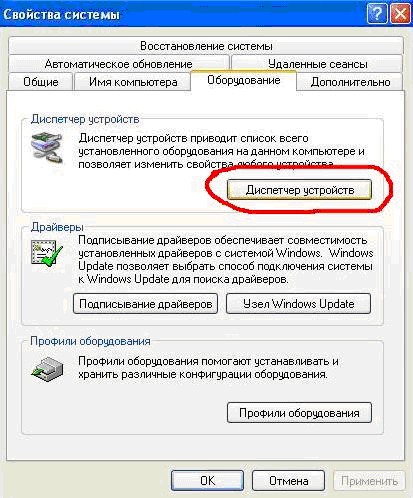
2. –Я–µ—А–µ—Е–Њ–і–Є–Љ –љ–∞ –≤–Ї–ї–∞–і–Ї—Г ¬Ђ–Ю–±–Њ—А—Г–і–Њ–≤–∞–љ–Є–µ¬ї, –Є –љ–∞–ґ–Є–Љ–∞–µ–Љ –Ї–љ–Њ–њ–Ї—Г ¬Ђ–Ф–Є—Б–њ–µ—В—З–µ—А —Г—Б—В—А–Њ–є—Б—В–≤¬ї.
–Ю—В–Ї—А–Њ–µ—В—Б—П –Њ—З–µ—А–µ–і–љ–Њ–µ –Њ–Ї–Њ—И–Ї–Њ:
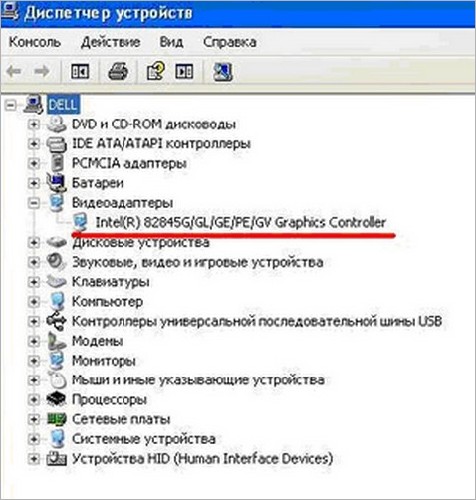
–Ґ—Г—В –Њ—В–Њ–±—А–∞–ґ–∞–µ—В—Б—П –њ–Њ–ї–љ—Л–є —Б–њ–Є—Б–Њ–Ї –≤—Б–µ—Е —Г—Б—В—А–Њ–є—Б—В–≤, –Ї–Њ—В–Њ—А—Л–µ –µ—Б—В—М –≤ –≤–∞—И–µ–Љ –Ї–Њ–Љ–њ—М—О—В–µ—А–µ. –Э–∞–ґ–∞–≤ –љ–∞ –Ї—А–µ—Б—В–Є–Ї –≤–Њ–Ј–ї–µ –≤—Л–њ–∞–і–∞—О—Й–µ–≥–Њ –Љ–µ–љ—О ¬Ђ–Т–Є–і–µ–Њ–∞–і–∞–њ—В–µ—А—Л¬ї, —Г–≤–Є–і–Є—В–µ, –Ї–∞–Ї–∞—П –≤–Є–і–µ–Њ–Ї–∞—А—В–∞ —Г—Б—В–∞–љ–Њ–≤–ї–µ–љ–∞ –≤ –≤–∞—И–µ–Љ —Б–Є—Б—В–µ–Љ–љ–Њ–Љ –±–ї–Њ–Ї–µ.
–°–Њ–≤–µ—В—Л
–≠—В–Є–Љ —Б–њ–Њ—Б–Њ–±–Њ–Љ –Љ–Њ–ґ–љ–Њ –њ–Њ–ї—М–Ј–Њ–≤–∞—В—М—Б—П –і–ї—П –Њ–њ—А–µ–і–µ–ї–µ–љ–Є—П –ї—О–±–Њ–≥–Њ —Г—Б—В—А–Њ–є—Б—В–≤–∞.
–Х—Б–ї–Є –≤ —Н—В–Њ–Љ —Б–њ–Є—Б–Ї–µ –≤—Л –Ј–∞–Љ–µ—В–Є—В–µ —Г—Б—В—А–Њ–є—Б—В–≤–∞, –Њ–±–Њ–Ј–љ–∞—З–µ–љ–љ—Л–µ –ґ–µ–ї—В—Л–Љ –≤–Њ–њ—А–Њ—Б–Є—В–µ–ї—М–љ—Л–Љ –Ј–љ–∞–Ї–Њ–Љ, —В–Њ –≤–∞–Љ —Б—А–Њ—З–љ–Њ –љ—Г–ґ–љ–Њ —Г—Б—В–∞–љ–Њ–≤–Є—В—М –љ–µ–Њ–±—Е–Њ–і–Є–Љ—Л–µ –і—А–∞–є–≤–µ—А–∞, –≤–Њ—Б–њ–Њ–ї—М–Ј–Њ–≤–∞–≤—И–Є—Б—М –і–Є—Б–Ї–Њ–Љ –Њ—В –њ—А–Њ–Є–Ј–≤–Њ–і–Є—В–µ–ї—П.
–°–њ–Њ—Б–Њ–± 3¬† –° –њ–Њ–Љ–Њ—Й—М—О —Б—В–Њ—А–Њ–љ–љ–Є—Е –њ—А–Є–ї–Њ–ґ–µ–љ–Є–є
–І—В–Њ –њ–Њ–љ–∞–і–Њ–±–Є—В—Б—П?
1. –°–Ї–∞—З–µ–љ–љ–∞—П –Є–Ј –Ш–љ—В–µ—А–љ–µ—В–∞ –±–µ—Б–њ–ї–∞—В–љ–∞—П –њ—А–Њ–≥—А–∞–Љ–Љ–∞ Everest.
–Ш–љ—Б—В—А—Г–Ї—Ж–Є—П
1. –Ч–∞–њ—Г—Б–Ї–∞–µ–Љ —Г–Ї–∞–Ј–∞–љ–љ—Г—О –њ—А–Њ–≥—А–∞–Љ–Љ—Г. –Т –Њ—В–Ї—А—Л–≤—И–µ–Љ—Б—П –Њ–Ї–Њ—И–Ї–µ –≤—Л–±–Є—А–∞–µ–Љ –≤–Ї–ї–∞–і–Ї—Г ¬Ђ–Ь–µ–љ—О¬ї, –≥–і–µ –љ–∞—Е–Њ–і–Є–Љ –њ–Њ–і–њ—Г–љ–Ї—В ¬Ђ–£—Б—В—А–Њ–є—Б—В–≤–∞¬ї –Є –≤ –Њ—В–Ї—А—Л–≤—И–µ–Љ—Б—П —Б–њ–Є—Б–Ї–µ –≤—Л–±–Є—А–∞–µ–Љ —Б—В—А–Њ—З–Ї—Г ¬Ђ—Г—Б—В—А–Њ–є—Б—В–≤–∞ Windows¬ї. –Т –њ—А–∞–≤–Њ–є –Ї–Њ–ї–Њ–љ–Ї–µ –Ї–ї–Є–Ї–∞–µ–Љ –љ–∞ ¬Ђ–Т–Є–і–µ–Њ–∞–і–∞–њ—В–µ—А—Л¬ї.
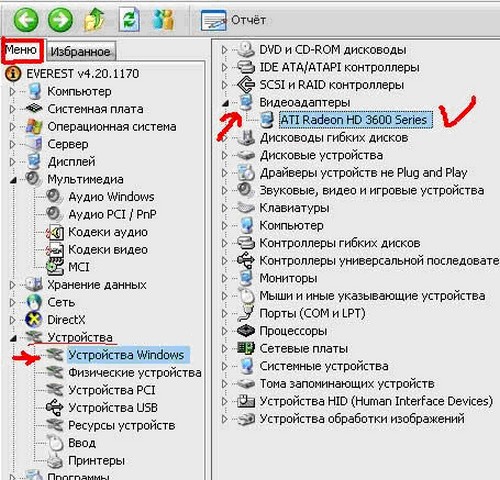
–Р –≤ —Б–∞–Љ–Њ–Љ –љ–Є–Ј—Г –Њ–Ї–Њ—И–Ї–∞ –њ—А–Њ–≥—А–∞–Љ–Љ—Л –Љ—Л –Љ–Њ–ґ–µ–Љ —Г–≤–Є–і–µ—В—М –Љ–љ–Њ–ґ–µ—Б—В–≤–Њ —Е–∞—А–∞–Ї—В–µ—А–Є—Б—В–Є–Ї –≤–Є–і–µ–Њ–Ї–∞—А—В—Л.
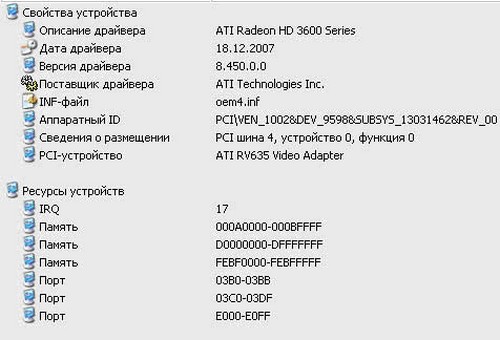
–°–Њ–≤–µ—В—Л
–Я–Њ –≤–Њ–Ј–Љ–Њ–ґ–љ–Њ—Б—В–Є —Б—В–∞—А–∞–є—В–µ—Б—М –љ–µ —Г—Б—В–∞–љ–∞–≤–ї–Є–≤–∞—В—М –љ–∞ —Б–≤–Њ–є –Ї–Њ–Љ–њ—М—О—В–µ—А —Б—В–Њ—А–Њ–љ–љ–Є–µ –Є –љ–µ –њ—А–Њ–≤–µ—А–µ–љ–љ—Л–µ –њ—А–Є–ї–Њ–ґ–µ–љ–Є—П, —В.–Ї –Њ–љ–Є –Љ–Њ–≥—Г—В —Б–Є–ї—М–љ–Њ –Ј–∞–Љ–µ–і–ї—П—В—М —А–∞–±–Њ—В—Г —Б–Є—Б—В–µ–Љ—Л –Є —Б–Њ–і–µ—А–ґ–∞—В—М –≤–Є—А—Г—Б—Л.
| < –Я—А–µ–і—Л–і—Г—Й–∞—П | –°–ї–µ–і—Г—О—Й–∞—П > |
|---|




